
హిస్టోగ్రామ్లను సృష్టించండి మరియు రూపొందించండి
గ్రాఫికల్ ప్రాతినిధ్యం అవసరమయ్యే డేటాను సంగ్రహించడంలో హిస్టోగ్రామ్లు ఎలా సహాయపడతాయో మనందరికీ అధ్యయనాలు ఉన్నాయి. మైక్రోసాఫ్ట్ ఎక్సెల్ కారణంగా కంప్యూటర్లో హిస్టోగ్రామ్లను తయారు చేయడం ఇప్పుడు చాలా సులభం, ఇది డేటాను చాలా వ్యవస్థీకృత పద్ధతిలో నిర్వహించడానికి మీకు సహాయపడటమే కాకుండా, మీ పనికి గ్రాఫికల్ ప్రాతినిధ్యం ఇవ్వడంలో మీకు సహాయపడటానికి హిస్టోగ్రామ్లను తయారు చేయడం వంటి అద్భుతమైన లక్షణాలను కలిగి ఉంది.
MS ఎక్సెల్ లో మీరు హిస్టోగ్రాం ఎలా తయారు చేయవచ్చో ఇక్కడ ఉంది. క్రమంలో దశలను అనుసరించండి మరియు జోడించిన చిత్రాలను చూడండి, ఈ ప్రక్రియలో మీకు సహాయపడే చిహ్నాలు మరియు ట్యాబ్లను ఎక్కడ కనుగొనాలో మీకు మార్గనిర్దేశం చేస్తుంది. మీరు హిస్టోగ్రాం తయారు చేయడానికి ముందు, మీరు ఎక్సెల్ షీట్కు డేటాను జోడించాలి. మీరు బాగా అర్థం చేసుకోవడానికి ఈ క్రింది ఉదాహరణను పరిశీలించండి.
- డేటాను జోడించండి
నేను క్లాస్ టీచర్ని, ఆమె విద్యార్థుల గ్రేడ్లను ఏర్పాటు చేసుకోవాలి మరియు విద్యార్థులు ఎలా చేస్తున్నారో చూపించడానికి హిస్టోగ్రామ్ తయారు చేయాలి.
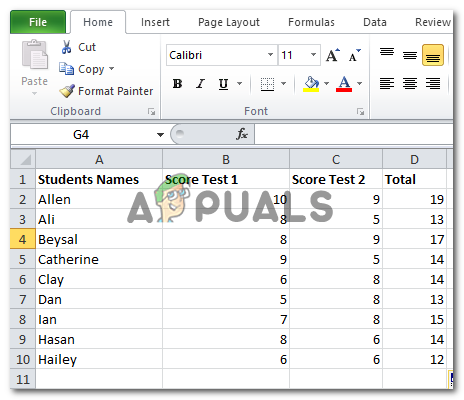
సమాచారం పొందుపరచు
హిస్టోగ్రామ్లో ప్రాతినిధ్యం వహించాల్సిన ఒకటి కంటే ఎక్కువ విషయాలను మీరు కలిగి ఉండటం ఇప్పుడు ముఖ్యం కాదు. ఇది మీకు మరియు మీకు హిస్టోగ్రాం అవసరమయ్యే డేటా రకం. కాబట్టి ఇప్పుడు నేను ప్రతి విద్యార్థికి గ్రేడెడ్ మొత్తాన్ని చూపించే హిస్టోగ్రాం తయారు చేయాలి. నేను ప్రతి విద్యార్థికి విడిగా హిస్టోగ్రాం కూడా చేయగలను లేదా విద్యార్థులందరికీ ఒక హిస్టోగ్రాం తయారు చేయగలను.
- ‘చొప్పించు’ ఎంపికలను కనుగొనండి.
దిగువ చిత్రంలో చూపిన విధంగా ఎగువ టూల్బార్లోనే ‘చొప్పించు’ కోసం టాబ్ మీకు కనిపిస్తుంది. దానిపై క్లిక్ చేయండి.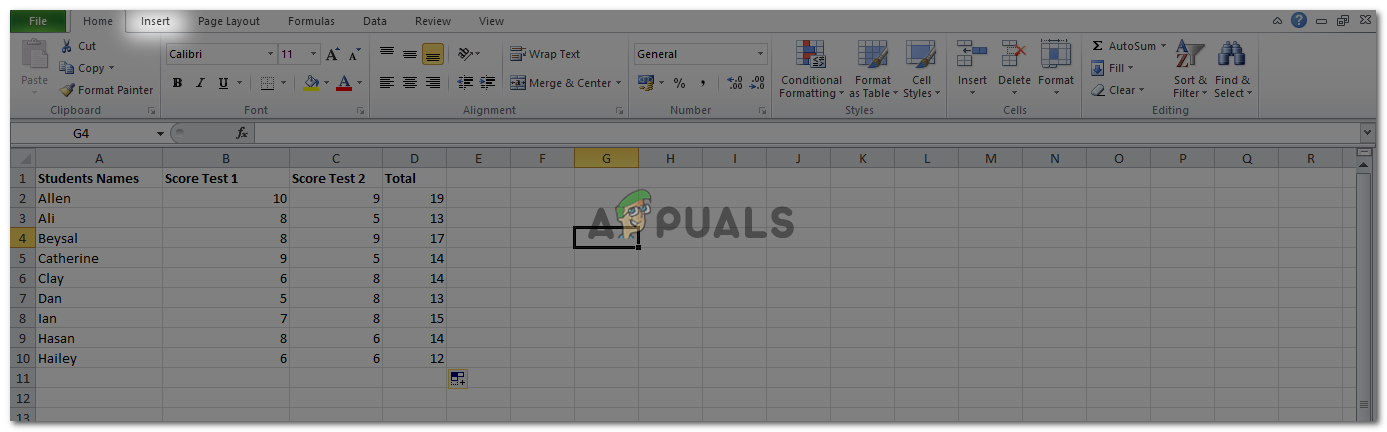
మీ ఎక్సెల్ విండోలో ‘చొప్పించు’ గుర్తించండి.
- మీరు చొప్పించుపై క్లిక్ చేసిన తర్వాత, మీరు ఇప్పుడు మీ ముందు కొత్త ఎంపికల సమితిని కనుగొంటారు. పట్టికలు, దృష్టాంతాలు, పటాలు మరియు ఎంచుకోవడానికి ఇంకా చాలా ఎంపికలు. స్క్రీన్షాట్ల పక్కనే, ఈ పేజీలోని ‘చార్ట్లు’ విభాగంలో భాగమైన ‘కాలమ్’ కోసం మీకు ఎంపికలు కనిపిస్తాయి. నిలువు వరుసలు అంటే మీరు ఇప్పుడే నమోదు చేసిన డేటాను ఉపయోగించి మీ కోసం హిస్టోగ్రాం తయారు చేయడానికి ఉపయోగిస్తారు.

చొప్పించు, మీ ఎక్సెల్ షీట్కు గ్రాఫ్లు మరియు స్మార్ట్ ఆర్ట్లను జోడించడానికి ఉపయోగించబడుతుంది.
- మీరు స్క్రీన్షాట్ల పక్కన ఉన్న ‘కాలమ్’ పై క్లిక్ చేసినప్పుడు, ఇవి మీరు చూసే ఎంపికలు.మీరు 2 డి గ్రాఫ్ లేదా 3 డి చేయవచ్చు, ఎంఎస్ ఎక్సెల్ మీకు అందించే కారియస్ ఎంపికల నుండి ఎంచుకోవచ్చు. హిస్టోగ్రాం తయారీకి భిన్నమైన శైలులు మీ పనితో మీరు ఎలా సృజనాత్మకంగా ఉండగలరు. ఇది మీ పనిని మరింత ఆకర్షణీయంగా చేయడానికి మీకు సహాయపడుతుంది.
- నా హిస్టోగ్రాం కోసం క్లస్టర్డ్ కాలమ్ను ఎంచుకున్నాను. మీరు అక్షరాలా వంటి ఏదైనా ఎంపికలను ఎంచుకోవచ్చు.
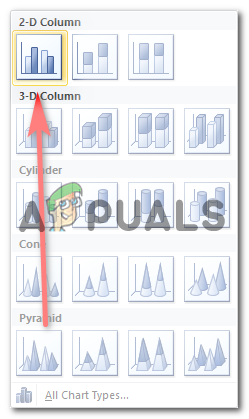
నా పని కోసం క్లస్టర్డ్ కాలమ్ ఉపయోగించాను. మీ పని ఎంత సరళంగా ఉండాలని మీరు కోరుకుంటున్నారో అది మీ ఇష్టం.
- నేను క్లస్టర్డ్ కాలమ్పై క్లిక్ చేసిన తర్వాత, స్క్రీన్పై స్వీయ-వివరణాత్మక హిస్టోగ్రాం కనిపిస్తుంది. ఎంటర్ చేసిన విధంగా అన్ని డేటాను ఖచ్చితంగా చూపుతోంది.
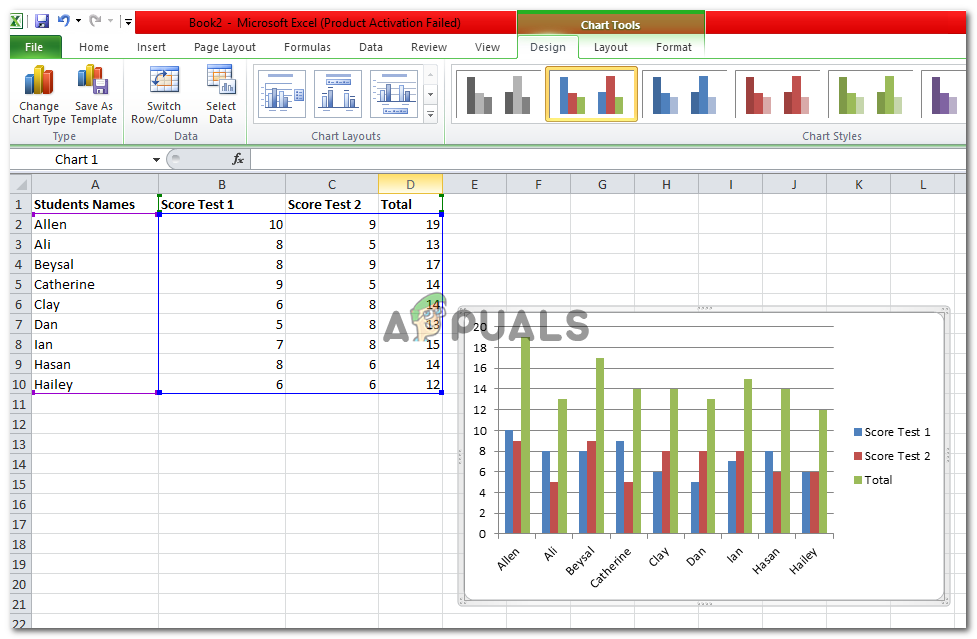
మీరు ఇక్కడ హిస్టోగ్రాం జోడించారు. మీరు డిజైన్, లేఅవుట్ లేదా ఆకృతిని మార్చాలనుకుంటే, అది మీ ఇష్టం.
- ఈ హిస్టోగ్రాం మీకు నచ్చిన విధంగా సవరించవచ్చు. మీరు సృష్టించిన హిస్టోగ్రాంను సవరించడానికి ఎంపికలు మీ MS ఎక్సెల్ విండో పైన కనిపిస్తాయి, ఇది వినియోగదారు దృష్టికి మరింత కనిపించేలా చేయడానికి ఇది హైలైట్ అవుతుంది.

‘చార్ట్ టూల్స్’, మీ గ్రాఫ్ను మీకు కావలసిన విధంగా మార్చడానికి మీకు సవరణ సాధనాలు.
- ఎడిటింగ్ కోసం డిజైన్ ఎంపిక, మీ హిస్టోగ్రాం యొక్క రంగు పథకాన్ని మార్చడానికి మిమ్మల్ని అనుమతిస్తుంది. మీరు వివిధ రంగుల నుండి ఎంచుకోవచ్చు.

డిజైన్, మీ గ్రాఫ్ను పున es రూపకల్పన చేయడంలో మీకు సహాయపడుతుంది. ఉత్తమంగా కనిపిస్తుందని మీరు అనుకునేదాన్ని ఎంచుకోండి మరియు మీ ప్రేక్షకులకు తగినది.
- మీకు హిస్టోగ్రాం చిత్రాన్ని జోడించడానికి లేదా మీ హిస్టోగ్రాం యొక్క పంక్తులను సవరించడానికి లేఅవుట్ మీకు మరిన్ని ఎంపికలను ఇస్తుంది, నేను గ్రిడ్ పంక్తులను ఉదాహరణగా ఎలా మార్చాను.
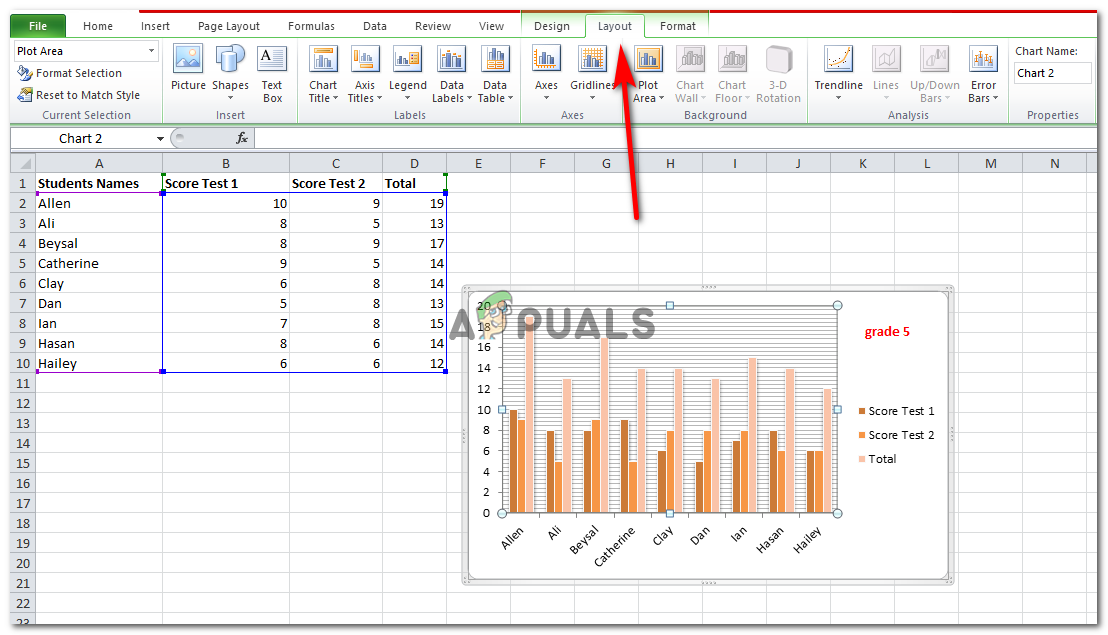
మీ గ్రాఫ్ యొక్క ‘లేఅవుట్’ ను కూడా మార్చండి. మీకు నచ్చినప్పుడల్లా మీరు అన్ని ఎడిటింగ్ చేయవచ్చు. ఇప్పుడు లేదా తరువాత.
- ఎంఎస్ ఎక్సెల్లో హిస్టోగ్రామ్ను సవరించడానికి ఉపయోగించే ‘చార్ట్ టూల్స్’ కోసం చివరిది, ‘ఫార్మాట్’. మీరు మీ హిస్టోగ్రాంను ఫార్మాట్ చేయవచ్చు, మీ హిస్టోగ్రాం యొక్క సరిహద్దుల రంగును మార్చవచ్చు మరియు మీ హిస్టోగ్రాం యొక్క నేపథ్యానికి రంగును కూడా జోడించవచ్చు.
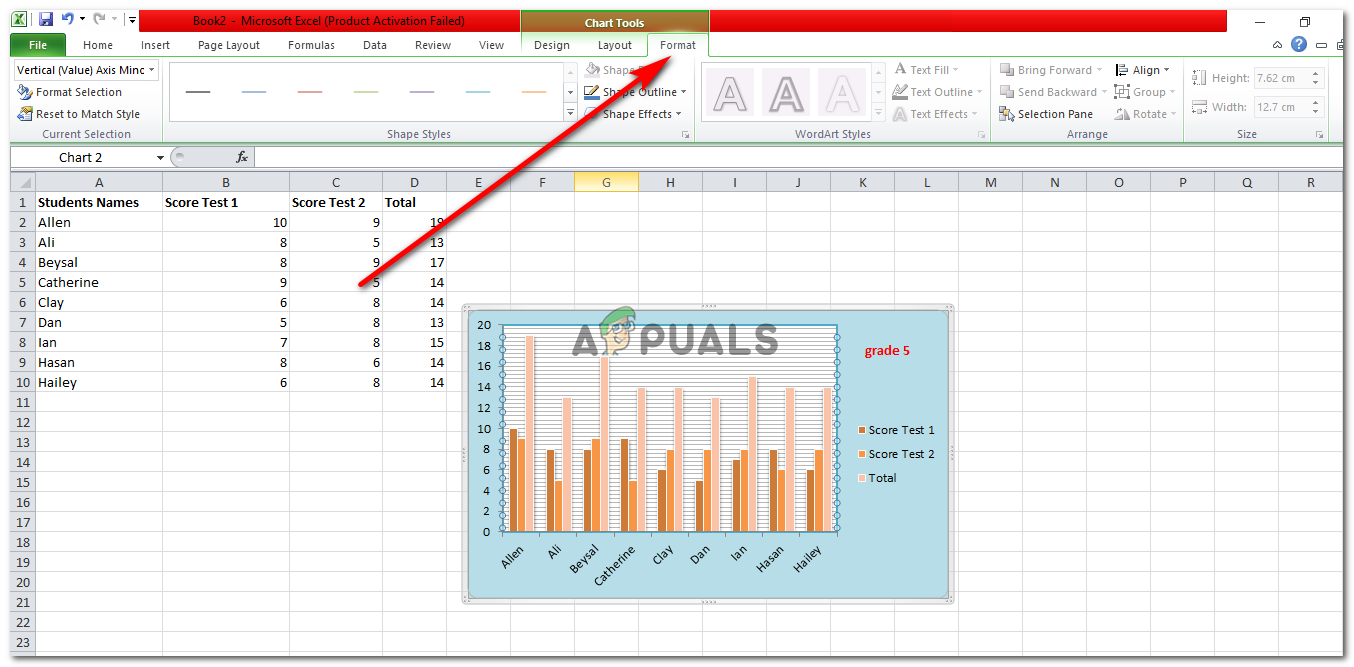
ఫార్మాట్, మీకు మరింత సహాయపడటానికి చార్ట్ సాధనాలలో చివరిది.
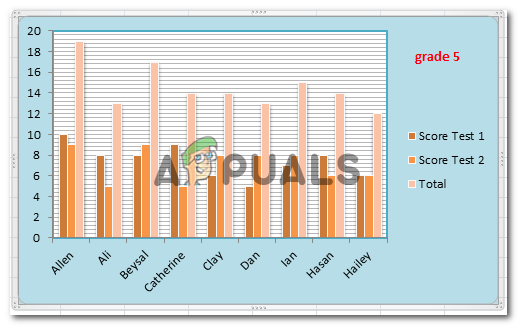
ఫార్మాటింగ్లో నేపథ్యం, పంక్తులు, సరిహద్దులు మరియు మరెన్నో రంగులను మార్చడం ఉంటుంది.
- ప్రయాణంలో ఉన్నప్పుడు మీరు ఎల్లప్పుడూ హిస్టోగ్రాంను సవరించవచ్చు. మీరు ఇప్పటికే మీ ఫైల్ను సేవ్ చేసి, సంఖ్యలకు మార్పులు చేయవలసి వస్తే, ప్రారంభంలో డేటా ఎంటర్ చేసిన నిలువు వరుసలలోని ఎంట్రీలను మీరు మారుస్తారు. ఇది ఆ ఎంట్రీ కోసం గ్రాఫ్ను స్వయంచాలకంగా మారుస్తుంది. వాస్తవానికి, మీరు దాన్ని మళ్ళీ సేవ్ చేయాలి.
మీ హిస్టోగ్రాంను మీరు కోరుకున్న విధంగా తయారు చేయడంలో ఇది మీకు చాలా సహాయపడిందని నేను ఆశిస్తున్నాను. చిట్కా: మీరు కోరుకోకపోతే ఒక కాలమ్ను సులభంగా తొలగించగల విధంగా డేటాను జోడించండి, మీ గ్రాఫ్లో చూపించడానికి ‘స్కోర్ టెస్ట్ 2’ అని చెప్పండి.
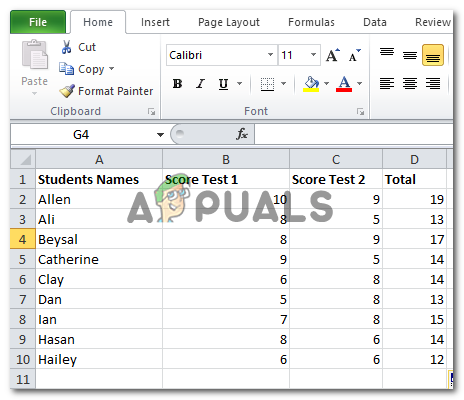
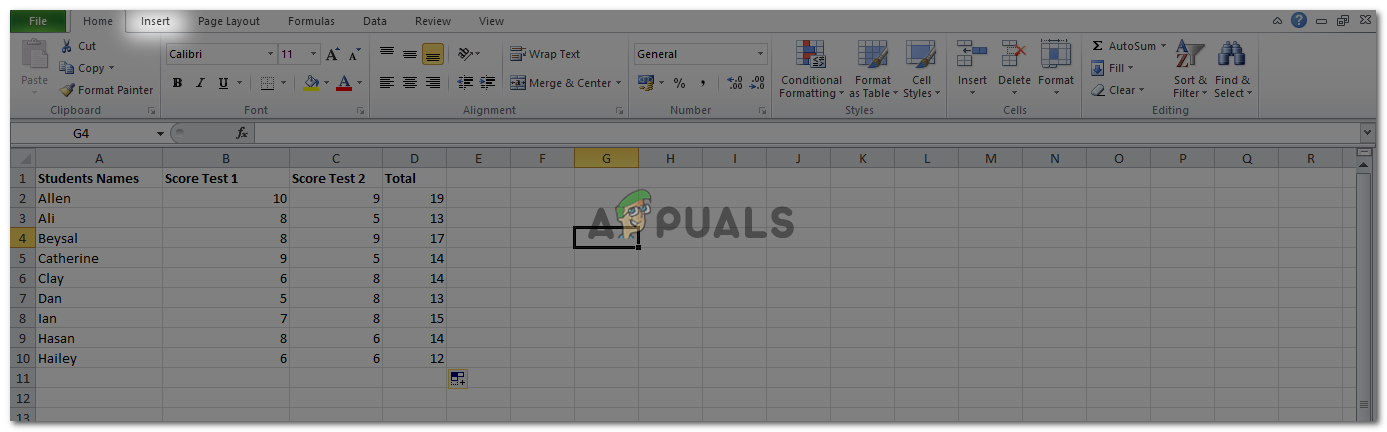

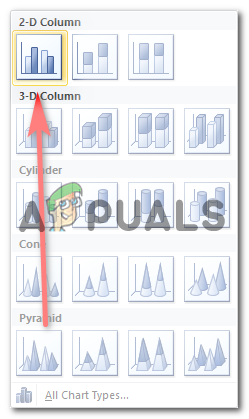
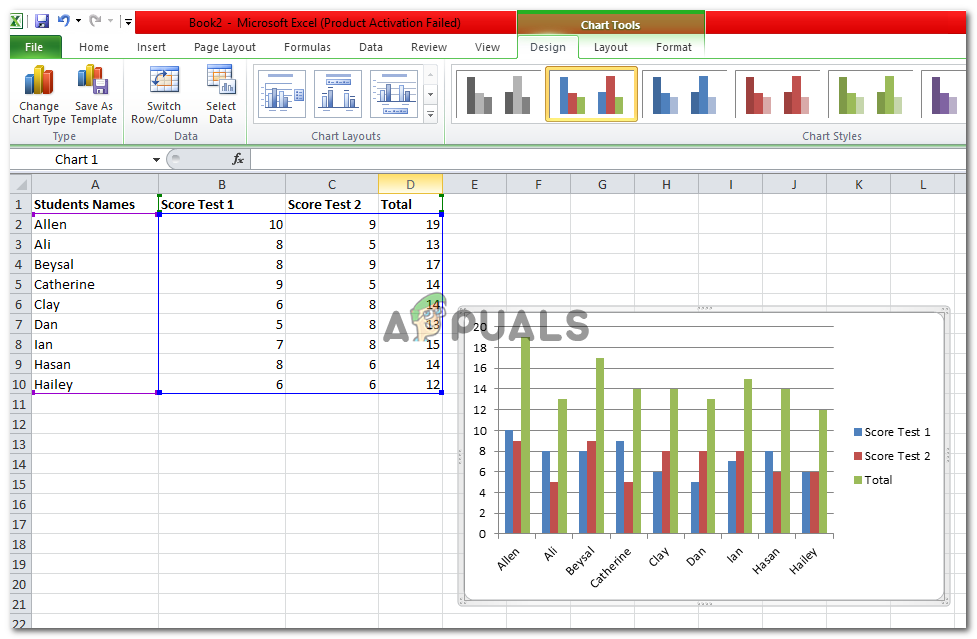


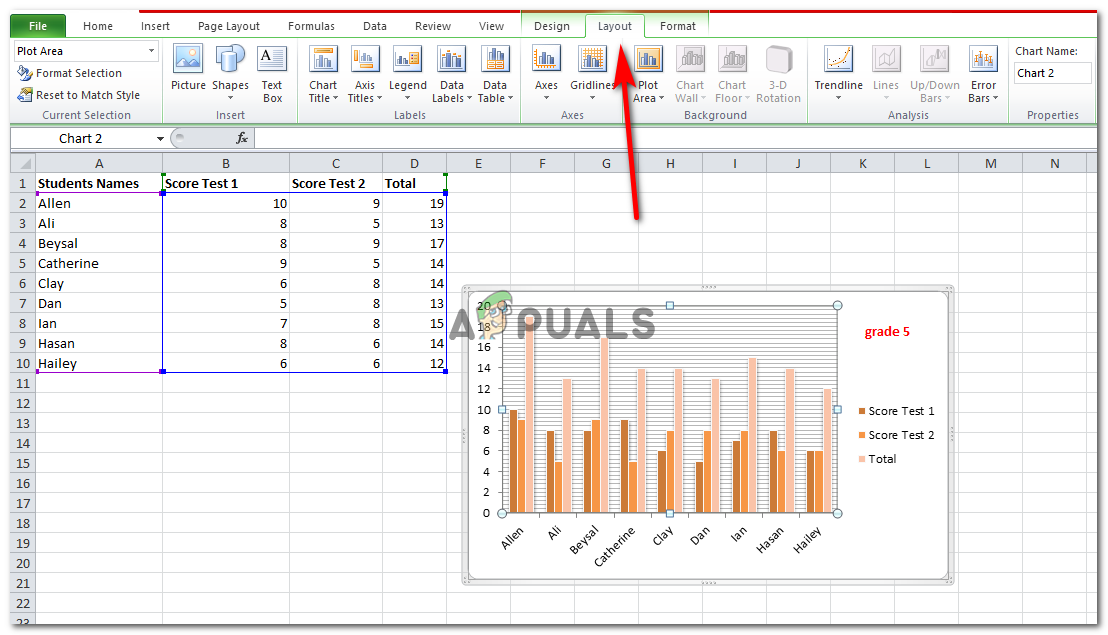
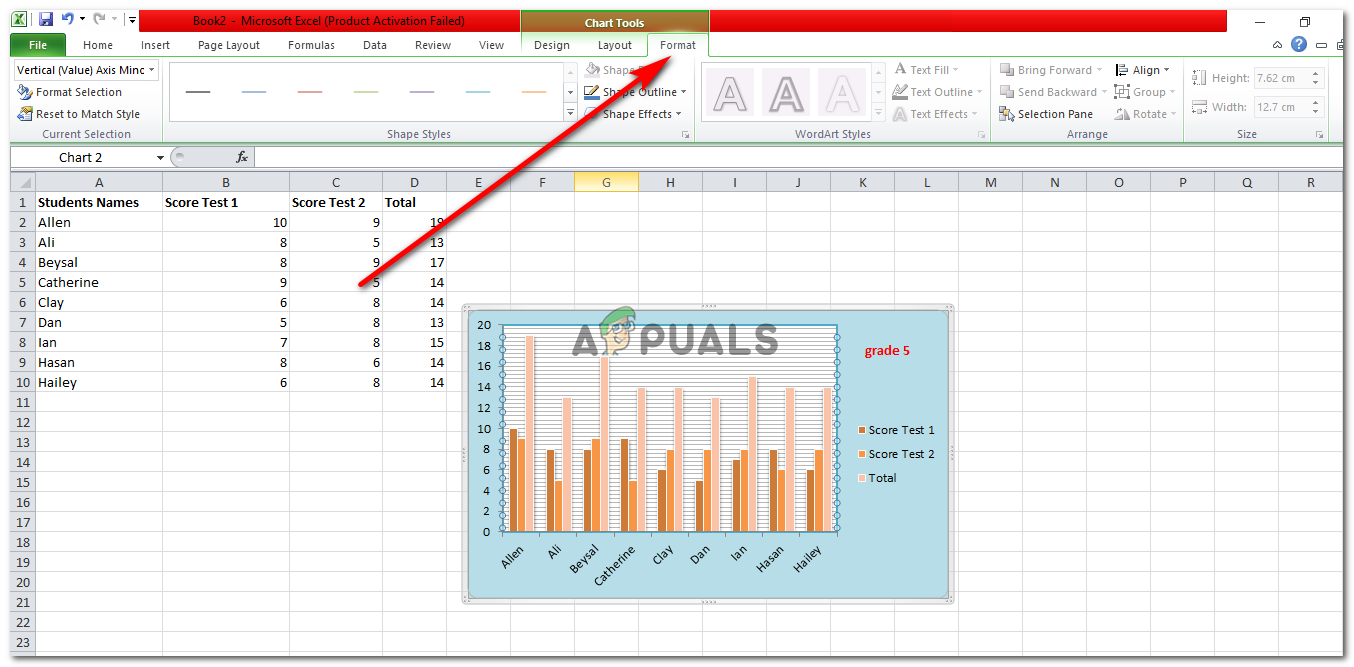
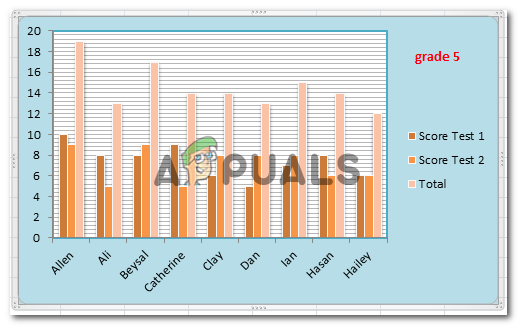











![[పరిష్కరించండి] సిస్టమ్ ఈ అనువర్తనంలో స్టాక్-ఆధారిత బఫర్ యొక్క ఆక్రమణను కనుగొంది](https://jf-balio.pt/img/how-tos/53/system-detected-an-overrun-stack-based-buffer-this-application.png)



![[పరిష్కరించండి] ఇన్స్టాల్ OS X ఎల్ కాపిటన్ అప్లికేషన్ యొక్క ఈ కాపీని ధృవీకరించలేము](https://jf-balio.pt/img/how-tos/20/this-copy-install-os-x-el-capitan-application-can-t-be-verified.png)







